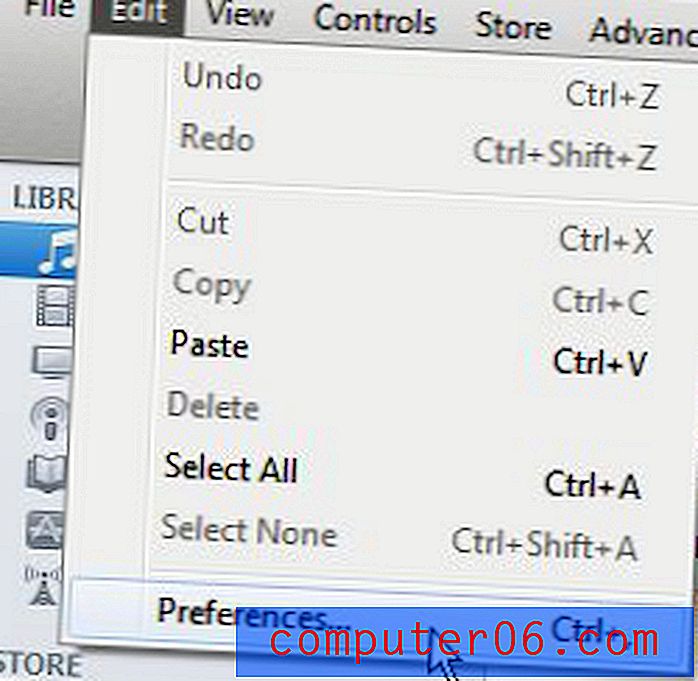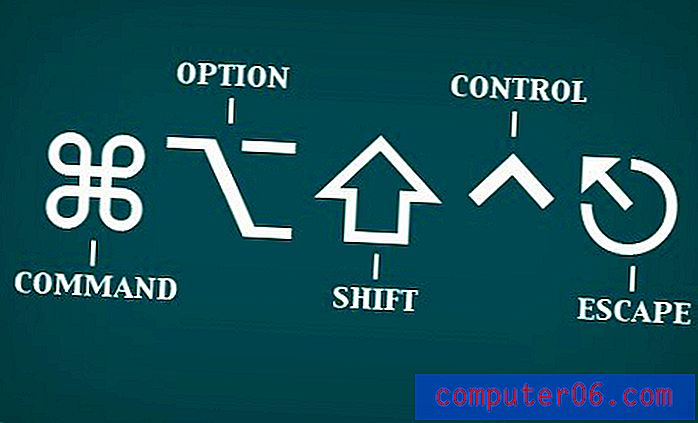Chrome에서 북마크하는 방법
Chrome은 사용자가 브라우징 환경을 최대한 간단하게 만들어줍니다. Chrome 버전 확인과 같은 다른 Chrome 기사 중 하나를 읽은 경우 Chrome에서 최신 버전으로 업데이트하는 것과 같이 원하지 않는 브라우저 작업을 처리한다는 것을 알고 있습니다 . 그러나 Chrome에서 북마크하는 방법을 배우는 것과 같은 일부 작업은 너무 자동화 될 수 있습니다. Chrome에서 북마크하는 방법을 알고 싶다면 Chrome 북마크를 만든 후 구성하고 관리하는 방법을 배워야합니다. 이 과정은 직관적이며 Chrome 브라우저 사용 환경을 최적화하는 데 실제로 도움이됩니다.
Chrome에서 북마크하는 방법을 배우기위한 다양한 옵션
Chrome에서 북마크하는 방법을 배우는 실제 과정은 매우 간단합니다. 북마크하려는 웹 페이지로 이동 한 다음 브라우저 주소 표시 줄 끝에있는 별표 아이콘을 클릭하십시오.

반대로 키보드에서 Ctrl + D 를 누를 수도 있습니다. Ctrl + D 방법은 다른 브라우저에서도 작동합니다. 별표 아이콘을 클릭하거나 Ctrl + D를 누르면 원하는 경우 책갈피 이름을 변경할 수있는 작은 팝업 창이 열립니다. 북마크가 원하는대로 구성되면 완료 버튼을 클릭합니다.
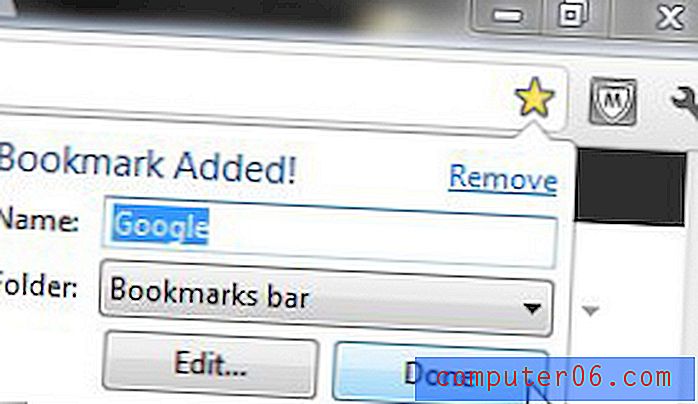
북마크를 제거하기로 결정한 경우 해당 페이지의 주소 표시 줄에서 별표 아이콘을 클릭하거나 (페이지가 북마크 될 때 노란색으로 바 turn) Ctrl + D를 다시 누를 수 있습니다. 팝업 창의 맨 위에있는 제거 링크를 클릭하면 책갈피가 사라집니다.
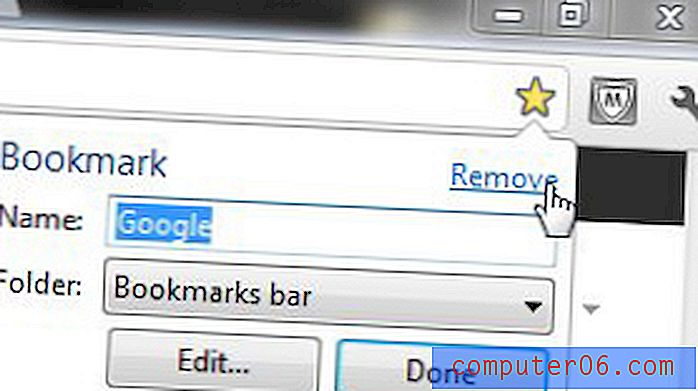
Chrome에서 북마크를 관리하는 방법
Chrome에서 북마크하는 방법을 배웠으므로이 기능을 많이 사용하게 될 것입니다. 많이 좋아하거나 도움이되는 웹 페이지를 저장하는 가장 좋은 방법입니다. 그러나 너무 많은 페이지를 북마크에 추가하면 Chrome 브라우저가 복잡해질 수 있습니다. 이 문제를 해결하려면 Chrome 창의 오른쪽 상단에있는 공구 모양 아이콘을 클릭 한 다음 북마크 항목을 클릭하십시오.
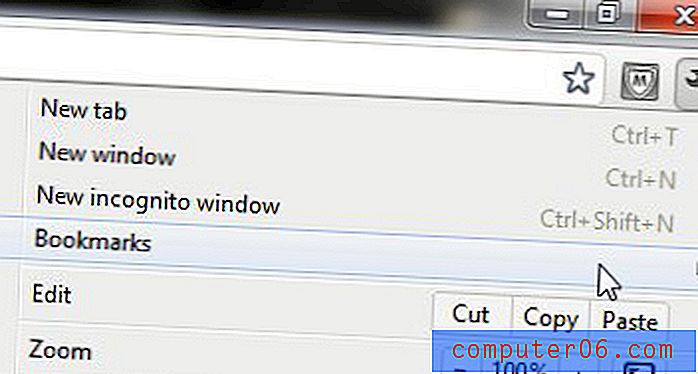
북마크 한 모든 페이지의 목록이 확장됩니다. 이 목록의 맨 위에는 Bookmark Manager 라는 옵션이 있습니다. 이 항목을 클릭하면 북마크 관리자가 열리고 새 Chrome 탭에서 열립니다. Ctrl + Shift + O 를 눌러이 탭을 열 수도 있습니다.
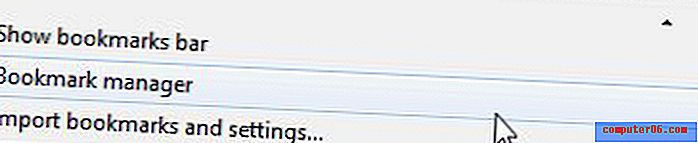
이 창의 왼쪽 상단에는 Chrome에서 북마크하는 방법을 배울 때 이해해야하는 유틸리티가 있습니다. Bookmark Manager 단어 오른쪽에 직접 구성 드롭 다운 메뉴가 있으며 클릭하면 조직 폴더를 작성하고 새 책갈피 페이지를 추가하며 기존 책갈피를 삭제하고 책갈피 페이지의 이름을 편집 할 수있는 메뉴가 표시됩니다. 기본적으로 Chrome에서 북마크하는 방법을 배울 때 알아야 할 모든 옵션입니다.
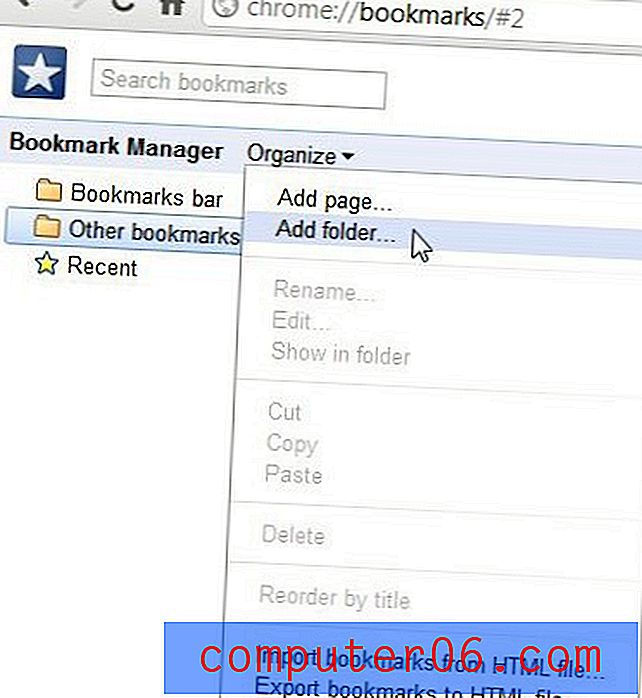
이 탭의 왼쪽에는 책갈피 막대, 기타 책갈피 및 최근 과 같은 옵션이 있습니다. 책갈피 막대 는 새 탭의 맨 위에 표시되는 책갈피 행이며 가장 자주 사용하는 책갈피를 배치해야합니다. 기본적으로 Chrome은이 섹션이 북마크 목록의 상단에 있기 때문에 처음 생성 한 북마크로이 섹션을 채 웁니다. 그러나 책갈피 막대 에 표시 할 책갈피 를이 목록의 맨 위로 끌어서 표시되는 책갈피 를 변경할 수 있습니다. 이 목록에서 항목을 삭제하거나 편집하려면 항목을 클릭 한 다음 창의 맨 위에있는 구성 드롭 다운 메뉴를 클릭하여 해당 책갈피에 대해 수행 할 조치를 선택하십시오.
북마크 바 항목 아래에 기타 북마크가 있습니다. 이 섹션은 원하는 방식으로 사용할 수 있지만 자주 사용하지 않는 유용한 링크를 구성하는 데 사용합니다. 예를 들어, 자주 사용하지 않는 NFL 책갈피를 책갈피 막대 목록에서 창의 왼쪽에있는 기타 책갈피 폴더로 끌 수 있습니다. 창 상단에서 구성 을 클릭 한 다음 폴더 추가 를 클릭 하십시오 . 폴더 이름 (예 : Sports )을 입력 한 다음 NFL 책갈피를 해당 폴더로 드래그하십시오. 그런 다음이 폴더를 사용하여 다른 스포츠 관련 책갈피를 모두 저장하면 나중에 쉽게 찾을 수 있습니다.
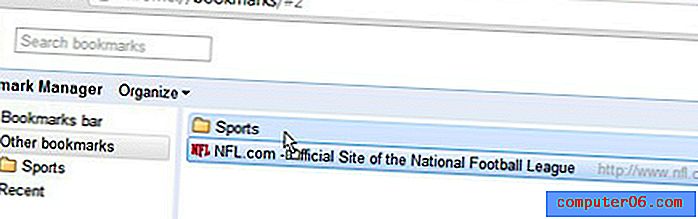
이 화면의 마지막 항목은 최근 폴더로, 북마크는 시간 순서대로 표시되며 가장 최근의 북마크는 화면 상단에 표시됩니다.
Chrome에서 북마크하는 방법을 배웠으므로 가장 적합한 것을 찾을 때까지 다양한 조직 구조를 실험 해보세요. Chrome에서 북마크하는 방법을 결정할 수있는 방법에는 여러 가지가 있지만, 가장 효율적인 방법으로 북마크를 찾아 액세스 할 수있는 방법을 선택해야합니다.